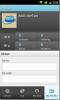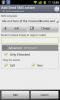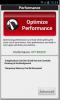Käytä Samsung Galaxy Tab 10.1 -muistia massamuistilaitteena [Opas]
Jos käytät Samsungin Galaxy 10.1 Android -tablettia, on todennäköistä, että olet jo käynyt läpi innostavat hetket yrittäessäsi siirtää tiedostoja (olivatpa ne sitten asiakirjoja, elokuvia tai mitä tahansa) tietokoneeltasi tietokoneellesi tabletti. Yksi tärkeimmistä syistä, miksi ihmiset ostavat Android-tabletteja iPadin sijasta, on se, että sinun ei tarvitse luottaa tiedostojen siirtoon iTunesin kaltaiseen ohjelmistoon, jos sinulla on Android-laite. Joten on hiukan pettymys nähdä Android-tabletti käyvän samalla tavalla kuin iPad käyttäjien mukavuuden kannalta. Pääongelma johtuu siitä, ettei laitteella ole selkeää asennus- ja käyttötapaa massamuistina. Päivät, jolloin etsit tapoja päästä tiedostoihisi haluttuun määränpäähän huolellisesti, ovat nyt ohitse. Galaxy Tab -sovelluksen käyttäminen massamuistilaitteena on helpompaa kuin aluksi luulisi, ja melkein kuka tahansa voi tehdä sen myös ilman laajaa juurtumistietoa tai teknistä osaamista.

XDA-foorumin jäsen jhild352 on keksinyt toimivan ja kätevän ratkaisun edellä esitettyyn ongelmaan. Korjaus on helppo käyttää, kuten alla selitetään.
Vastuuvapauslauseke: Seuraa tätä opasta omalla vastuullasi. AddictiveTips ei ole vastuussa, jos laitteesi vaurioituu tai murtuu prosessin aikana.
- Ensinnäkin, lataa laitteen USB-ohjaimet ladattavaksi Samsungin latauskeskus, ja tallenna ne tietokoneellesi. Jos olet joskus kytkenyt tablet-laitteen tietokoneeseesi ilman virhesanoman vastaanottamista, tämä vaihe ei ehkä ole välttämätön, koska ohjaimet asennetaan joissakin tapauksissa automaattisesti.
- Siirry latauspaikkaan ja asenna ohjaimet tietokoneellesi. Tämä noudattaa yksinkertaista menettelytapaa ja vaatii järjestelmän uudelleenkäynnistyksen, kun se on valmis.
- Käynnistä tietokone uudelleen.
- Sammuta USB-virheenkorjaus Galaxy 10.1 -laitteessa. Tämä tapahtuu siirtymällä valikon ”Asetukset” -vaihtoehtoon, hakemalla sieltä ”Sovellukset” ja valitsemalla ”Kehitys”. Tämä antaa sinulle ”USB Debugging” -vaihtoehdon. Valitse tämä asetus pois käytöstä.
- Nyt olet valmis kytkemään laitteen tietokoneeseen USB-kaapelilla ja käyttämään sitä kuten mitä tahansa muuta massamuistilaitetta.
Tämä korjaus näyttää toimivan hienosti suurimmalle osalle käyttäjiä, mutta muutama on valittanut tilanteesta, jota ei ole oikaistu. Lisätietoja ja keskustelua tästä korjauksesta saat käymällä virallisessa XDA-foorumin säikeessä, joka käsittelee Samsung Android -tabletit massamuistitilassa.
Haku
Uusimmat Viestit
Virallinen Ask.com-sovellus tuo kysymyksiin ja vastauksiin perustuvan hakukoneen Androidille
Ask.com - Yksi suosituimmista kysymys- ja vastauspohjaisista verkko...
Call Master: Aikataulupohjaiset puhelu- ja tekstiviestiseulontasovellukset Androidille
Jos on yksi Android-sovellus, joka tarjoaa käyttäjille kattavan hal...
1-napauta Optimoi ja puhdista laite Android Speed Booster -sovelluksella
Äskettäin tarkistimme muutama erittäin kätevä Android-sovellus, kut...